win11简体中文补充字体一直提示无法安装怎么办
更新日期:2023-02-10 16:18:15来源:互联网
win11简体中文补充字体一直提示无法安装怎么办?win11简体中文补充字体一直提示无法安装解决方法是什么?最近有很多小伙伴在使用win11系统的时候,发现简体中文补充字体一直提示无法安装,不知道怎么去解决。用户需要打开注册表编辑器来进行修改。接下来本站就带大家来详细了解一下win11简体中文补充字体一直提示无法安装怎么办。
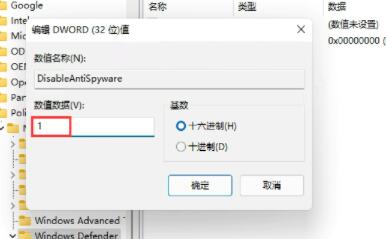
win11简体中文补充字体一直提示无法安装解决方法:
1、首先按下键盘的“win+r”组合键调出运行,输入“regedit”回车确定。
2、然后进入“计算机\HKEY_LOCAL_MACHINE\SOFTWARE\Policies\Microsoft\Windows Defender”路径。
3、右键右侧空白处,新建一个“DWORD(32位)值”
4、将值命名为“DisableAntiSpyware”并双击打开,更改数值数据为“1”,确定保存。
5、更改完成后,通过开始菜单进入系统“设置”
6、在上方搜索“defender”并打开防火墙。
7、然后点击左侧的“启用或关闭windows defender防火墙”
8、然后在其中勾选关闭防火墙,并点击下方确定保存。
9、保存完成后,我们回到语言下载界面,就可以正常安装简体中文包了。
猜你喜欢的教程
深山红叶U盘工具
深山红叶WinPE
常见问题
- todesk远程开机怎么设置 todesk远程开机教程
- 应用程序无法正常启动0x0000142怎么办 0x0000142错误代码解决办法
- 网速怎么看快慢k/s,b/s是什么意思 网速怎么看快慢k/s,b/s哪个快
- 笔记本声卡驱动怎么更新 笔记本声卡驱动更新方法
- 无法创建目录或文件怎么解决 无法创建目录或文件解决办法
- 8g内存虚拟内存怎么设置最好 8g内存最佳设置虚拟内存
- 初始化电脑时出现问题怎么办 初始化电脑时出现问题解决方法
- 电脑桌面偶尔自动刷新怎么回事 电脑桌面偶尔自动刷新解决方法
- 8g的虚拟内存设置多少 8g的虚拟内存最佳设置方法
- word背景图片大小不合适怎么调整 word背景图片大小不合适调整方法
-
2 HF高级客户端
-
3 114啦浏览器
-
9 工资管理系统
-
10 360驱动大师网卡版

